インスタグラムのグループ機能の使い方

▼ 目次
こんにちは。白石ふくです。
みなさんは、インスタグラムをどのように使っていますか?
筆者は最近、インスタグラムないでグループを作って、メッセージの各グループでメッセージのやりとりをすることにハマっています!
インスタグラムのグループ機能を使うと、ほかのメッセージアプリのようにテキストのやりとりはもちろん、インスタグラム内で見つけた素敵な写真や動画を簡単に送り合うことができます。
そこで今回は、インスタグラムのグループ機能を活用する方法をご紹介します。
まだ使いこなせていない方は、ぜひチャレンジしてみてくださいね!
インスタグラムのグループ機能とは
インスタグラムのグループ機能とは、複数人のメンバーでダイレクトメッセージができる機能です。
ダイレクトメッセージ上で、グループを作成することができます。
グループメッセージの作り方
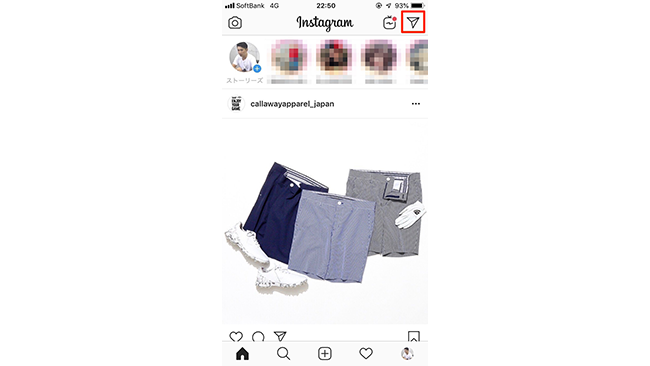
まず、インスタグラムを開いたら画面右上の紙飛行機のアイコンをタップします。
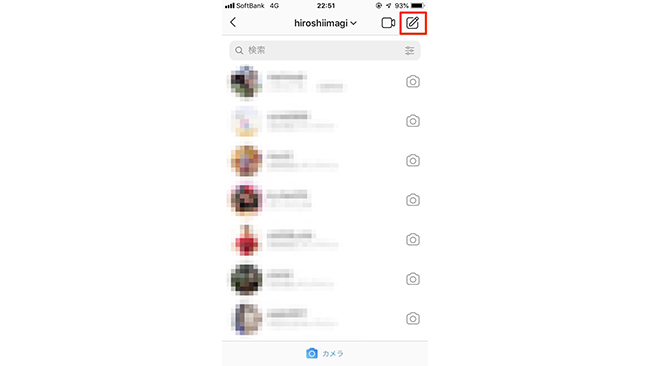
するとダイレクトメッセージの画面が表示されますので、画面右上のアイコンをタップします。
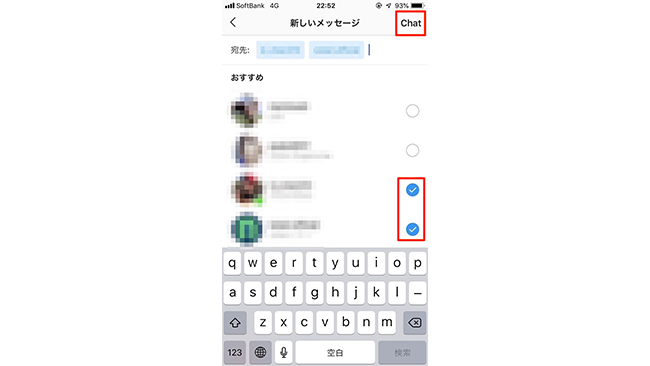
「新しいメッセージ」という画面が表示されますので、グループにいれたいアカウントの右横の丸いアイコンをタップし、青色にします。
メンバーを選んだら、「Chat」をタップしましょう。
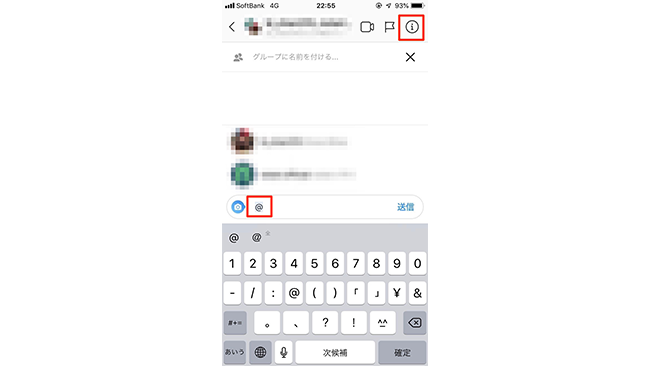
グループ画面が表示されますので、「グループに名前をつける」の箇所にグループ名を入力します。なお、グループ名は後からでも変更可能です。
これでグループの作成は完了です!あとはダイレクトメッセージと同様にメッセージを送りましょう。
なお、グループメッセージの中で「特にこの人にあてたメッセージを書きたい」という場合は、テキストを入力するまえに「@」を入力します。
すると参加者の一覧が表示されますので、特定の相手のアカウントをタップすれば、誰宛のメッセージなのかわかりやすくなります。
グループ情報を編集したい場合は、画面右上の「i」アイコンをタップしましょう。
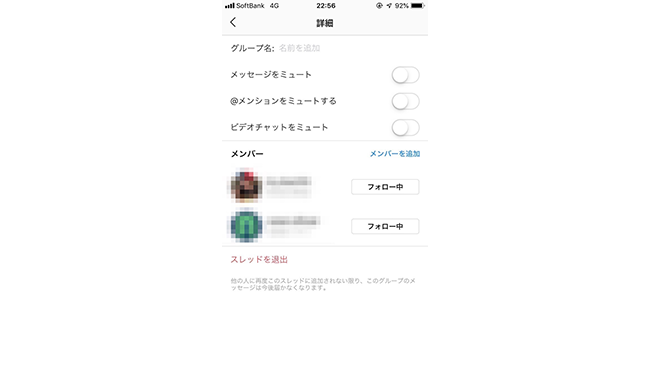
「詳細」画面が表示されますので、ここでグループ名やメンバーを編集することができます。
グループから退出したい場合は、この画面上で「スレッドを退出」をタップすればOKです。
グループメッセージを見る方法
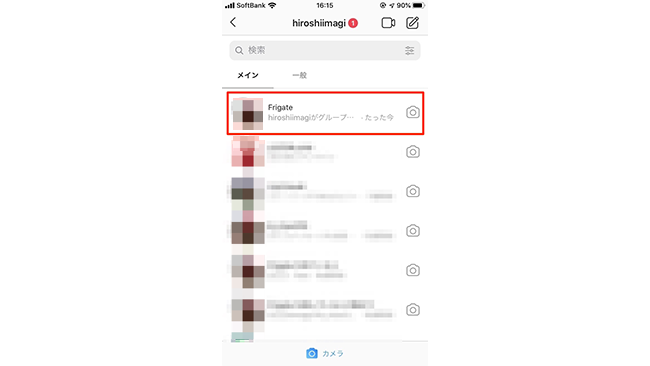
ダイレクトメッセージの画面を開くと、「メイン」の一覧にほかのダイレクトメッセージと同様にグループが表示されています。
一対一でのダイレクトメッセージと同じように、グループ名をタップするとメッセージが表示されます。
グループ情報を編集する:グループ名の変更やメンバーの追加
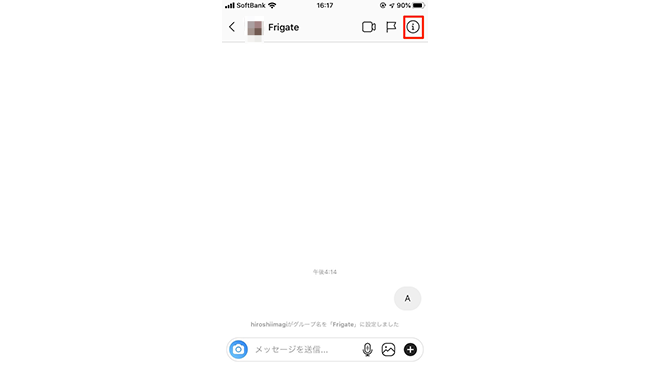
グループメッセージの画面を開くと、画面右上の「i」のアイコンが表示されています。ここをタップすると、グループ情報を編集することができます。
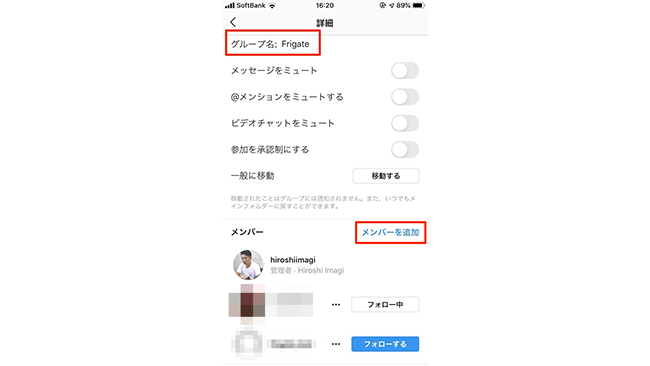
グループ名を変更したい場合は「グループ名」をタップして編集すればOKです。
メンバーを追加したい場合は「メンバーを追加」をタップしてください。
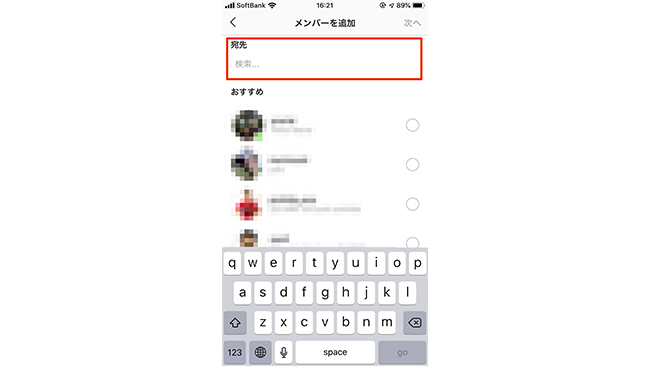
メンバーを追加する画面が表示されますので、追加したいアカウントを指定すればOKです。
グループを削除する
グループの作成者のみ、グループを削除することができます。グループを削除すると自分を含むメンバー全員がグループから削除され、グループそのものも削除されます。
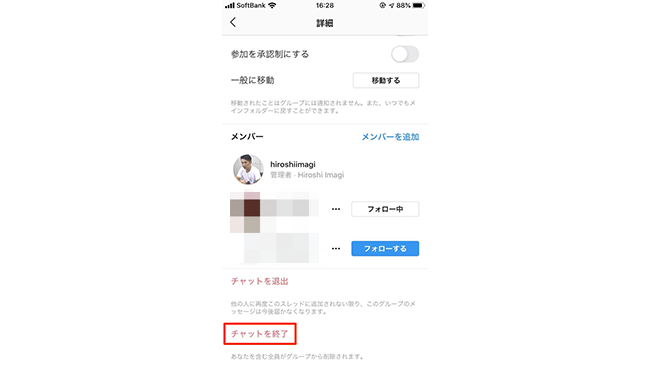
削除する場合は「i」のアイコンをタップして表示される画面を一番下までスクロールします。
ここで「チャットを終了」をタップすればOKです。
グループメッセージを使いこなすための豆知識
ここでは、グループメッセージを利用する際、よくある質問をご紹介します。使い始める前に一度チェックしておくと、スムーズに利用できますよ!
グループで送信できるメッセージの種類は?
グループ宛てに送信できるメッセージは、テキストやスマホ上に保存している写真や動画、ボイスメッセージはもちろん、インスタグラムの投稿やストーリーズも含まれます。
グループ宛てに投稿を送信したい場合は、以下の方法で送ってください。
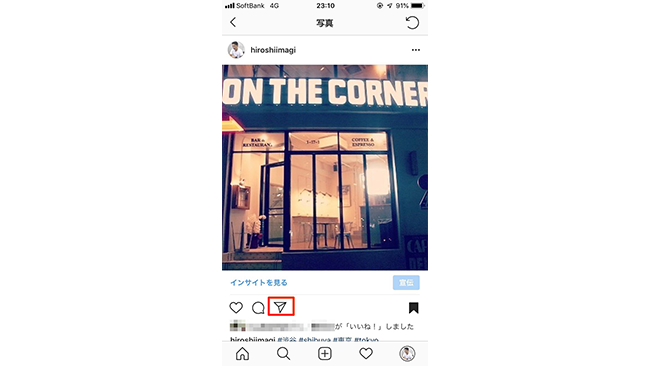
まず投稿の下に表示されている、紙飛行機のアイコンをタップします。ストーリーズを送信したい場合は、ストーリーズ上に表示されている紙飛行機のアイコンをタップしましょう。
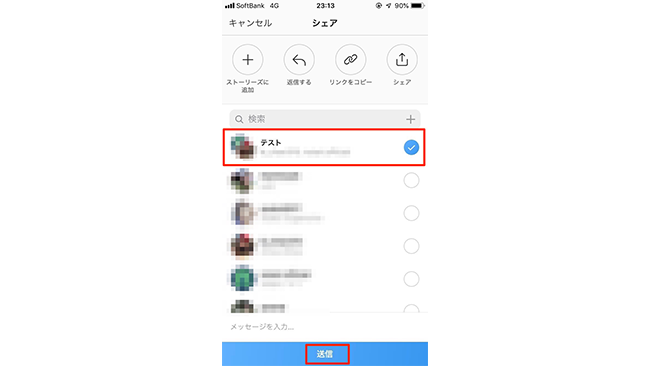
すると「シェア」の画面が表示されますので、「検索」でグループ名を検索します。
表示されたら、グループ名右横の丸いアイコンをタップし、チェックマークを入れましょう。
画面下に「送信」が表示されますので、タップしてください。
これで完了です!
追加できる人数は?
グループ内に追加できる人数は、2019年5月15日時点では15人となっています。
あとから追加されたメンバーは追加前のメッセージを見れるの?
新しく追加されたメンバーは、追加前のメッセージのやりとりをすべて見ることができます。つまり、グループ上にいるメンバーであれば、そのグループ内のやりとりは全員みることができる、ということです。
グループに追加されると通知がくる?
誰かが自分のアカウントをグループに追加すると、通知がきます。
また、グループ内のほかの人が別の誰かを追加した場合でも、グループ参加者全員に「誰が誰を追加したか」という通知がきます。
この通知は、メッセージ上にも表示されます。
グループから退出するには?
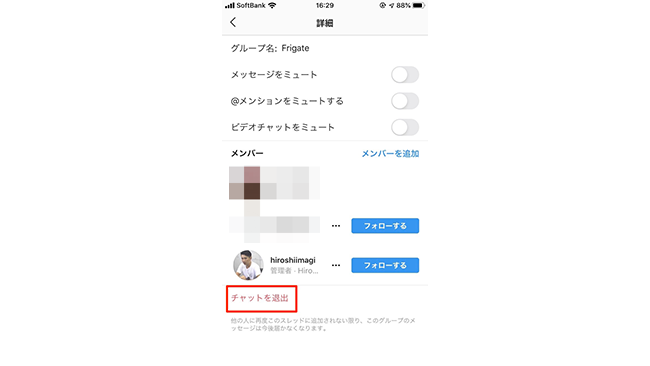
グループから退出する際は、メッセージ画面に表示されている「i」のアイコンをタップします。
表示された画面を一番下までスクロールすると、「チャットを退出」というメニューが表示されていますので、ここをタップしてください。
これでグループから退出することができます。
インスタグラムのグループ機能を利用する際の注意点
インスタグラムのグループ機能を利用する際の注意点として特筆することはありませんが、ほかのメッセージアプリと同様に「グループ内だからと言ってメッセージ内容が確実に流出しないとは限らない」ということが挙げられます。
そのため、送信するテキスト内容や写真、動画には注意しましょう。
グループ内だからといって、流出しては困るような内容を送ることは禁物です。


